Conversores de MP4 para SWF no Mac e Windows que você deve conhecer
Sabemos que o MP4 está entre os formatos de arquivo de vídeo mais populares usados quando se trata de videoclipes. Por outro lado, contém uma compressão significativa, tornando o arquivo menor e a qualidade. É por isso que, se você deseja ter uma boa qualidade em seus arquivos MP4, pode convertê-lo para outro tipo de arquivo, como SWF. Neste post, você conhecerá os mais conhecidos MP4 para SWF conversores de vídeo no mercado hoje.
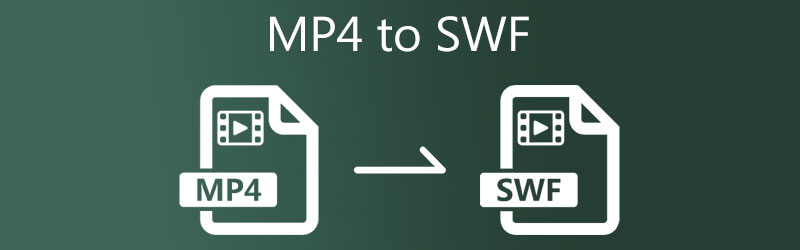
- Parte 1. Como converter MP4 para SWF com alta qualidade
- Parte 2. Outras maneiras de converter MP4 para SWF
- Parte 3. Comparação entre os conversores
- Parte 4. Perguntas frequentes sobre a conversão de MP4 para SWF
Parte 1. Como converter MP4 para SWF com alta qualidade
Se você está procurando um conversor de MP4 para SWF de alta qualidade, você pode escolher Vidmore Video Converter. Ao considerar suas seleções, esta ferramenta é a mais fácil de usar. Você é um iniciante não isenta você de converter MP4 para SWF. Você não terá dificuldade em organizar seu videoclipe, devido ao design simples. Como ele suporta mais de 200 formatos de arquivo de vídeo e áudio, ele permite a flexibilidade de trabalhar com o formato que você escolher. Além disso, funciona bem em vários dispositivos devido à sua disponibilidade nas versões operacionais Windows e Mac.
O mecanismo de conversão rápida integrado desta ferramenta garante que seu tempo seja usado de forma produtiva. O Vidmore Video Converter é fácil de usar e funciona perfeitamente. Como resultado, se você precisar converter MP4 para SWF rapidamente, o exemplo a seguir será mais útil.
Passo 1: Instale o conversor MP4 para SWF
Instale o software quando você ativar seu dispositivo pela primeira vez. Para começar, escolha Download grátis no menu abaixo e siga as instruções. Em seguida, você precisará permitir que o conversor de vídeo seja executado.
Passo 2: Importe o arquivo MP4 da sua pasta
Depois de conceder o acesso do programa ao seu computador, agora você pode anexar o clipe de filme ao software. Prossiga tocando no botão Adicionar arquivos no lado esquerdo da Linha do tempo ou no símbolo de adição no meio para uma alternativa mais direta.
Etapa 3: escolha SWF
Uma vez que o arquivo MP4 é carregado para o Linha do tempo, navegue até o Perfil menu no lado direito do arquivo e selecione Vídeo das abas que aparecem. Em seguida, localize e crie um novo arquivo no formato SWF.
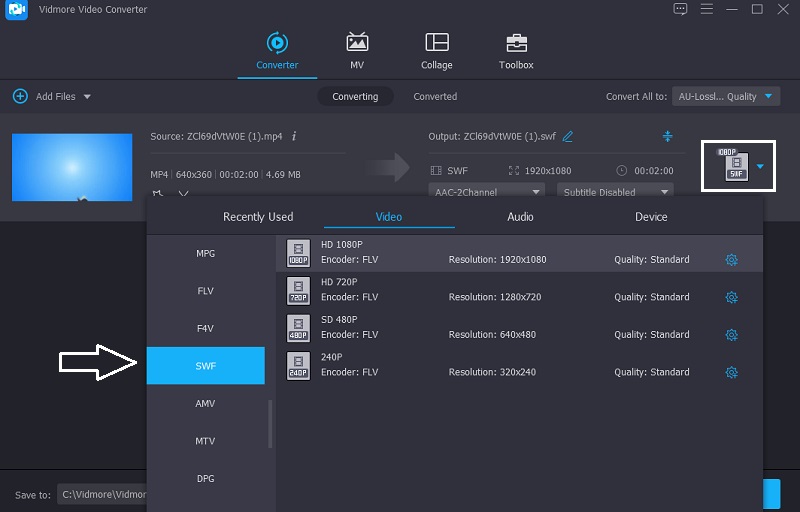
Depois de escolher o formato SWF, você poderá ajustar os detalhes do vídeo. O Configurações menu permite que você controle o seu jogo de vídeo Taxa de bits, resolução e taxa de quadros. Selecione os Crie um novo opção depois de fazer os ajustes necessários no clipe.
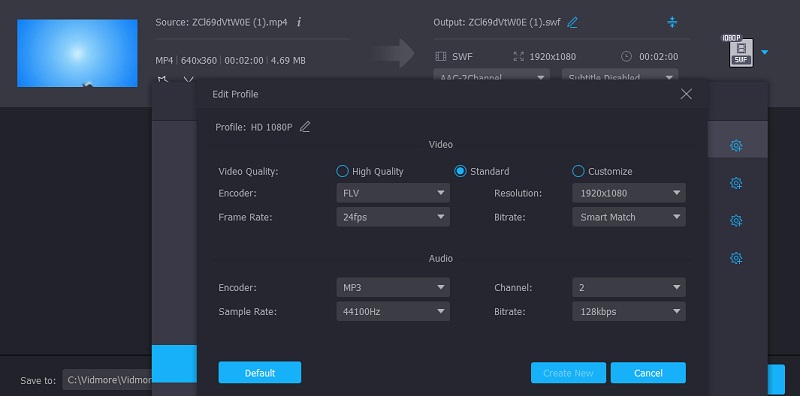
Passo 4: Converter MP4 para SWF
Escolher Converter tudo no canto inferior direito da tela depois de terminar a atualização da qualidade do vídeo para converter todos os arquivos simultaneamente em uma determinada ação.
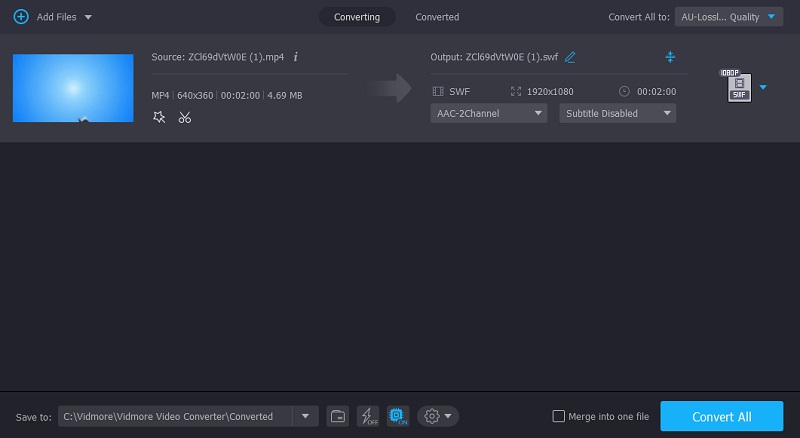
Parte 2. Outras maneiras de converter MP4 para SWF
Por outro lado, aqui estão as outras maneiras de converter MP4 para SWF.
1. Codificador de mídia Adobe
O Adobe Media Encoder é outra ferramenta útil. Ele está sendo usado para fazer material de mídia para a internet e outros recursos, entre outras coisas. Ele oferece a capacidade de transformar arquivos de várias maneiras, incluindo a alteração completa do formato. O Media Encoder é um software que codifica arquivos de mídia, diminuindo seu tamanho. Por favor, veja como ele converte MP4 para SWF se você preferir este conversor de vídeo.
Passo 1: Instale o Adobe Media Encoder em seu arquivo e deixe-o carregar em seu arquivo. Assim que a ferramenta começar a funcionar no seu dispositivo, crie uma nova pasta e mova todos os vídeos MP4 para lá.
Passo 2: Depois de criar uma nova pasta, arraste-a na Linha do tempo. Em seguida, clique no Formato guia na parte superior da tela e escolha o tipo de arquivo desejado.
Etapa 3: Quando terminar de escolher um novo formato, está tudo feito! Agora você converteu seu arquivo MP4 para SWF.
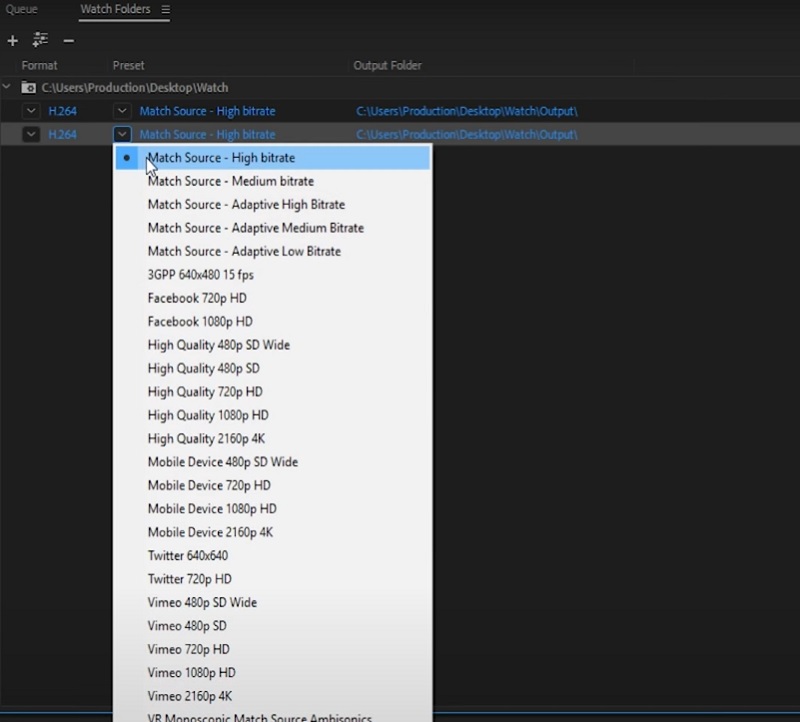
2. Travão de mão
Handbrake é mais um poderoso conversor de MP4 para SWF que pode ser baixado e usado em sistemas Windows, Mac e Linux.
Esta ferramenta destina-se principalmente à transcodificação de vídeo e à melhoria da qualidade geral da saída. Handbrake é uma ferramenta gratuita e multiplataforma que pode ser baixada e utilizada. Embora este programa seja simples, será um desafio usar um novato, pois não possui uma interface amigável. Por último, ele não lida com processamento em lote.
Passo 1: Para importar um arquivo de vídeo MP4 para o HandBrake, abra o programa e escolha Código aberto de Arquivo cardápio. Em seguida, escolha o arquivo MP4 na Formato menu suspenso e clique em Squeaky toy para definir uma nova pasta de destino em Preset.
Passo 2: Em Predefinição, escolha o arquivo SWF na Formato caixa suspensa e clique em Procurar para selecionar uma nova pasta de destino para salvar o arquivo.
Etapa 3: Por último, mas não menos importante, clique Começar para começar a converter seu filme MP4 para SWF gratuitamente com o HandBrake.
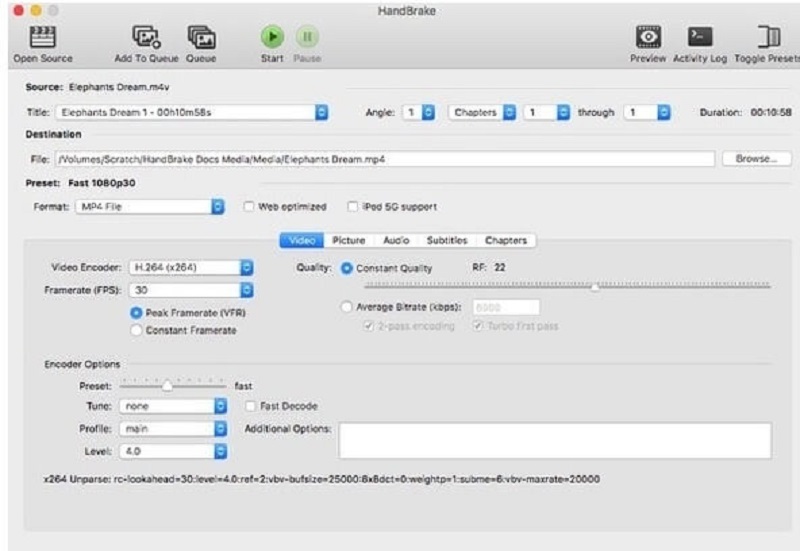
3. Convertio
O Convertio é o destino ideal para pessoas que ficam sem espaço em seus dispositivos de computação. É porque o Convertio é uma ferramenta online. Este aplicativo está disponível para você gratuitamente e sem assinatura. A interface amigável e direta deste utilitário torna ainda mais fácil para os usuários que desejam converter arquivos MP4 para SWF em seus computadores.
Como resultado, você navegará pelos recursos com pouca dificuldade. No entanto, suponha que seu arquivo MP4 tenha mais do que algumas centenas de megabytes. Nesse caso, será um inconveniente, pois só permite conversões de arquivos de até 100 megabytes de tamanho. Você pode usar o processo descrito abaixo como referência com isso em mente.
Passo 1: Para começar, acesse a página inicial da ferramenta online. Crie um Linha do tempo arrastando e soltando os arquivos MP4 da lista ao lado do Escolher os arquivos opção na página inicial do site oficial.
Passo 2: Selecione SWF como o novo formato no menu suspenso no lado direito da tela, uma vez que seu arquivo tenha sido carregado com sucesso.
Etapa 3: Por fim, selecione um tipo de arquivo no menu suspenso e toque no Converter ícone para finalizar o processo de conversão. Deixe levar alguns segundos para fazer sua tarefa de concluir o processo de conversão.

Leitura adicional:
As 5 maneiras mais recentes de converter SWF para o formato MP4 em multiplataforma rapidamente
5 melhores players de SWF para reproduzir arquivos SWF no Windows 10 e Mac com facilidade
Parte 3. Comparação entre os conversores
- Recursos
- Compatível com Windows e Mac
- Suporta muitos formatos de arquivo
- Funciona sem internet
| Vidmore Video Converter | Codificador de mídia da Adobe | Travão de mão | Convertio |
Parte 4. Perguntas frequentes sobre a conversão de MP4 para SWF
Qual é a definição de SWF?
O SWF é frequentemente chamado de Small Web Format. É o formato de arquivo usado para exibir e reproduzir animações em Flash.
Qual é a principal vantagem de usar um arquivo SWF?
O principal benefício do SWF é que ele é baseado em vetores. Isso implica que você pode ajustar prontamente as imagens para corresponder a vários tamanhos de tela, mantendo um alto nível de clareza e reprodução contínua.
Qual é a principal desvantagem de um arquivo SWF?
Um vídeo SWF não pode ser reproduzido a menos que o Macromedia Flash esteja instalado no sistema.
Conclusão
Aprimorar um arquivo MP4 não requer muita despesa. Você pode ajustar a qualidade do seu clipe de filme animado com a ajuda do Conversores de MP4 para SWF para Mac, Windows e Internet.
Dicas de MP4
-
Converter MP4
-
Editar MP4
-
Reprodução MP4


